안드로이드에서 삭제 된 Facebook 메시지를 검색하는 방법
Facebook 메신저는거의 모든 사람의 휴대 전화에서 볼 수 있으며, 소중한 사람이나 직장 동료 또는 상사와 연결하는 것이 더 빠르고 편리한 플랫폼이기 때문에 의사 소통의 핵심 부분이되었습니다. 우리는 매일 수백 개의 메시지를 교환합니다. 이 앱을 통해 - 일부는 개인 메시지 일 수도 있고, 다른 일부는 업무 관련 토론 일 수도 있습니다. 각 채팅은 중요합니다. 따라서 실수로 휴대 전화에서 Facebook 메시지를 삭제하면 많은 중요한 일을 잃을 수 있습니다. 따라서 이러한 메시지를 검색 할 수 있어야하며 3 가지 간단한 방법으로 Android에서 삭제 된 Facebook 메시지를 복구하는 방법을 안내해드립니다.
- 방법 1 : Android 전화 메모리에서 삭제 된 Facebook 메시지를 검색하는 방법?
- 방법 2 : Android에서 Facebook 메시지를 보관하고 나중에 Facebook Messenger에서 복원하는 방법?
- 방법 3 : 다운로드 한 Facebook 보관함에서 Android에서 삭제 된 Facebook 메시지를 복구하는 방법?
방법 1 : Android 전화 메모리에서 삭제 된 Facebook 메시지를 검색하는 방법?
페이스 북을 모두 가지고 있다면 당황하지 마십시오.휴대 전화에 여전히 메모리에 사본이 있으므로 Android 휴대 전화에서 메시지가 삭제되었습니다. 따라서 쉽게 복구 할 수 있습니다. 방법은 다음과 같습니다. 1 단계 : 안드로이드 폰에 파일 탐색기가 없다면 다운로드하십시오. ES Explorer를 다운로드하여 설치하면 SD 카드의 파일을 탐색 할 수 있습니다.
응용 프로그램을 열거 나 휴대 전화의 내장 파일 탐색기를 통해 직접 저장소 / SD 카드로 이동하면 모든 데이터 관련 응용 프로그램이 들어있는 Android 폴더가 나타납니다.
1 단계 : 폴더를 입력하고 데이터 폴더를 선택하십시오.

2 단계 : 데이터 폴더 아래에 다양한 응용 프로그램과 관련된 많은 폴더가 있습니다. Facebook Messenger에 속한 "com.Facebook.orca"를 선택하고 클릭하십시오.

3 단계 : 이제 FB 메신저에 의해 자동으로 저장된 관련 데이터 백업 파일이있는 "fb_temp"폴더가있는 캐시 폴더를 누릅니다. USB를 사용하여 휴대 전화를 컴퓨터에 연결 한 경우 위와 동일한 단계를 수행하여 "fb_temp"폴더에 액세스 할 수 있습니다.

이 파일을 통해 페이스 북에서 분실 / 삭제 된 모든 메시지를 다시받을 수 있습니다.
방법 2 : Android에서 Facebook 메시지를 보관하고 나중에 Facebook Messenger에서 복원하는 방법?
Facebook을 보호하는 간단한 방법미래의 사고와 같은 삭제 메시지는 미리 보관하는 간단한 단계를 거쳐야합니다. 메시지를 보관하면 신뢰할 수 있습니다. 어떻게 할 수 있습니까?
1 단계 : 메신저 앱으로 이동하여 최근 대화 목록을 엽니 다. 보관하려는 연락처로 스크롤하고 길게 누르십시오. 다음 창이 열립니다.
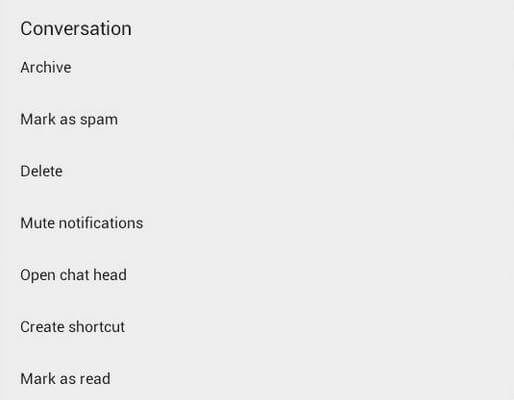
2 단계 : 이제 보관을 선택하면 나중에 보관 취소 할 수있는 보관 목록으로 메시지가 전송됩니다.
이제 Facebook 메신저 Android에서 보관 된 메시지를보고 결과를 복원하는 방법을 살펴 보겠습니다.
Facebook 웹 사이트 :
에이. Facebook 웹 사이트를 통해 열려면 facebook.com을 사용하여 귀하의 계정에 로그인하십시오. 그런 다음 프로필 이름과 동일한 바의 Facebook 페이지 상단에있는 메시지 버튼을 클릭하십시오.
비. 메시지 창 하단의 "Messenger 창에서 모두보기"를 클릭하십시오.
기음. 왼쪽 상단에는 설정 용 톱니 바퀴 아이콘이 있습니다. 클릭하십시오.
디. "Archived Threads"를 선택하십시오.
이자형. 이제 수신자를 선택하고 그 사람에게 메시지를 보내 해당 연락처를 보관 취소하면 다시 아카이브되지 않은 목록에 나타납니다.
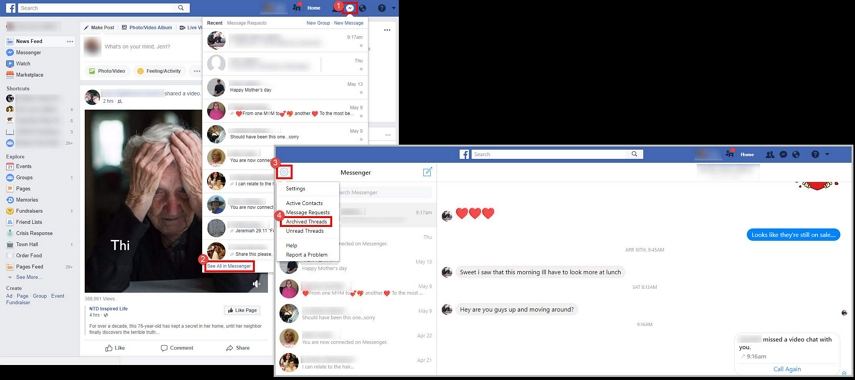
Android Facebook Messenger :
에이. Facebook 앱 사용자의 경우 먼저 Facebook Messenger 앱을 엽니 다. 화면의 왼쪽 하단에있는 홈 아이콘을 탭합니다.

비. 대화를 길게 누르고 "보관 처리"를 살짝 누르십시오.

기음. 이제 보관 된 대화를 보려면 화면 오른쪽 하단의 파란색 메시지 풍선 아이콘을 탭합니다.

디. 대화가 보관되는받는 사람의 이름을 입력하십시오. 이제 메시지를 탭하고 대화를 시작하면 메시지가 보관되지 않은 목록에 자동으로 복원됩니다.
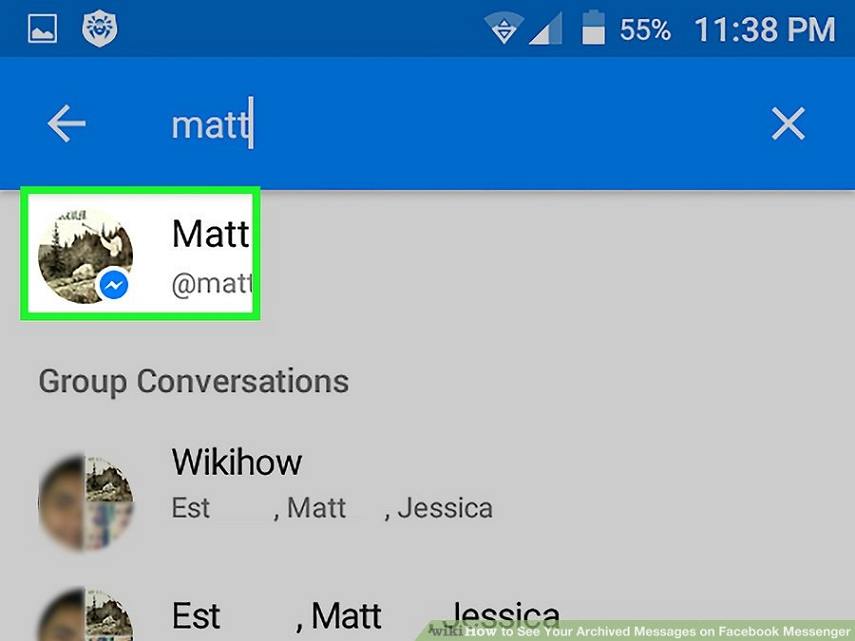
방법 3 : 다운로드 한 Facebook 보관함에서 Android에서 삭제 된 Facebook 메시지를 복구하는 방법?
메일을 보관하면안전하고 더 잘 제어 할 수 있습니다. 메신저 앱 Android에서 보관 처리 된 메시지를보고 향후 복원하기로 결정한 경우 다음 단계를 따르세요.
1 단계 : 처음 페이스 북 계정에 로그인하십시오.
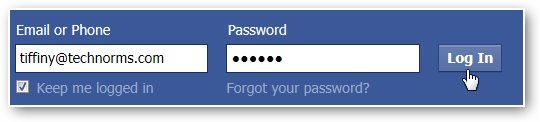
2 단계 : 아래 그림과 같이 "계정 설정"을 클릭하십시오.

3 단계 : 페이지 하단의 "Facebook 데이터 사본 다운로드"를 클릭하십시오.

4 단계 : Facebook 계정에서 이전에 수행 한 작업을 다운로드 할 수있는 페이지를 볼 수 있습니다. 아래 그림과 같이 "Start My Archive"를 클릭하십시오.

5 단계 : 그러면 Facebook 정보를 수집하는 데 시간이 걸릴 것이라는 내용의 "내 다운로드 요청"이라는 상자가 나타납니다. "My Archive 시작"을 다시 클릭하십시오.

6 단계 : 그런 다음 하단에 다운로드 링크가있는 작은 대화 상자가 나타납니다. 보관함을 다운로드하려면 링크를 클릭하십시오. 보관 된 정보 / 메시지에 따라 약 2-3 시간이 걸릴 수 있습니다.

7 단계 : 아카이브를 다운로드하기 전에 비밀번호를 다시 입력하십시오.

8 단계 : "Download Archive"버튼을 클릭하면 컴퓨터에 즉시 다운로드됩니다.
그런 다음 압축을 풀고 색인이라는 파일을 엽니 다. Messages 파일을 클릭하면 이전의 모든 메시지가로드됩니다.

추천https : //www.tenorshare.co.kr / products / android-data-recovery.html은 안드로이드 사용자를위한 특별한 복구 프로그램으로 삼성, LG, Motorola, HTC 등입니다. 따라서 위의 세 가지 조건에 맞지 않을 경우를 대비하여이 복구 시스템을 사용하는 것이 좋습니다.









